Bạn có lẽ là một người yêu thích netbook hay đơn giản là một người không có ổ đĩa quang trong tay và nhu cầu cài đặt lại hệ điều hành là vẫn còn. Ưu điểm chính là tất cả các hành động sẽ được thực hiện bởi các công cụ và dịch vụ tiêu chuẩn của Windows mà không cần sử dụng các tiện ích không rõ ràng.

Nó là cần thiết
- Hướng dẫn cho bo mạch chủ của máy tính xách tay hoặc PC.
- Thẻ flash cho bộ nhớ 4 GB trở lên.
- PC hoặc máy tính xách tay thứ hai có cài đặt Windows Vista hoặc 7.
- DVD cài đặt Windows.
Hướng dẫn
Bước 1
Đầu tiên, chúng tôi khởi chạy bảng điều khiển lệnh (với tư cách là quản trị viên). Để làm điều này, nhấn Win + R, viết cmd vào dòng xuất hiện và nhấn Ctrl + Shift + Enter.
Chúng tôi cần phải tìm ra "nơi" của ổ đĩa flash của chúng tôi. Để thực hiện việc này, trong bảng điều khiển lệnh, hãy ghi tuần tự DISKPART và LIST DISK. Chúng tôi nghiên cứu danh sách các ổ đĩa logic và viết ra tên ổ đĩa flash của bạn trên một tờ giấy. Hãy xem xét trường hợp khi nó sẽ là Đĩa 1.
Định dạng thẻ flash và tạo khu vực khởi động. Để thực hiện việc này, hãy viết tuần tự các lệnh sau, tách chúng bằng cách nhấn Enter:
CHỌN Đĩa 1
DỌN DẸP
TẠO THÀNH PHẦN CHÍNH
CHỌN PHẦN 1
HOẠT ĐỘNG
ĐỊNH DẠNG FS = NTFS
CHỈ ĐỊNH
LỐI RA
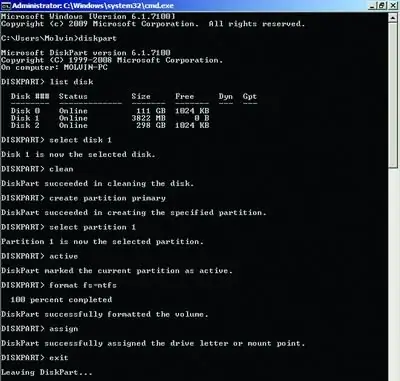
Bước 2
Tiếp theo, chúng tôi làm việc với các tệp khởi động trên đĩa DVD cài đặt.
Chúng tôi gõ vào bảng điều khiển
F: (“F” là ký tự ổ đĩa)
CD BOOT
Bây giờ chúng ta chạy mã bộ nạp khởi động
BOOTSECT. EXE / NT60 I: (“I” là ký tự của ổ đĩa flash)
Nếu mọi thứ được thực hiện chính xác, bạn sẽ thấy một thông báo:
Đã cập nhật thành công mã khởi động hệ thống tệp NTFS.
Bây giờ sao chép hoàn toàn DVD vào thẻ flash.
Bạn đã quản lý để tạo thẻ USB.
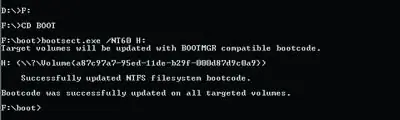
Bước 3
Chúng ta cần đặt ưu tiên khởi động thiết bị. Để thực hiện việc này, khi bật PC hoặc máy tính xách tay, nhấn del, và trong tab Boot -> Boot Device Priority, đặt ổ đĩa flash cài đặt với thông số 1st Boot Device.
Lưu ý: trong ảnh chụp màn hình, Đĩa cứng được ưu tiên. Nếu bạn đã làm mọi thứ theo hướng dẫn, thì quá trình cài đặt Windows sẽ tương tự như khởi động từ DVD.






